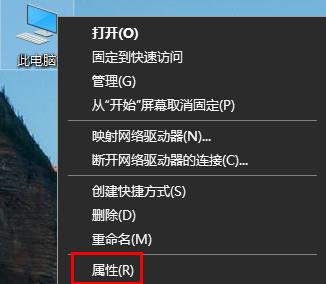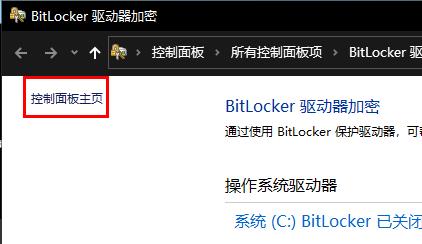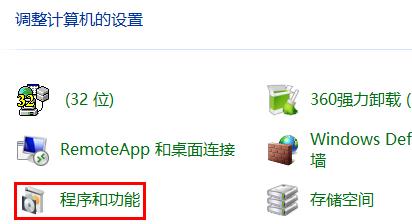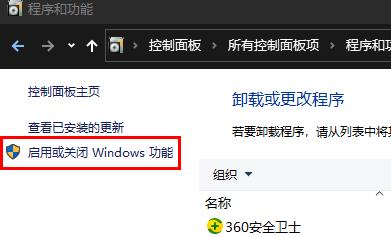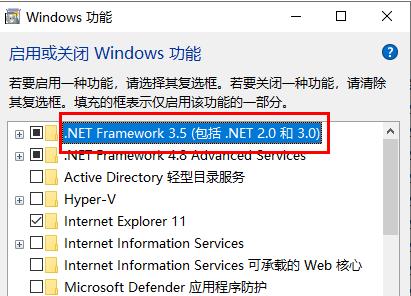Win10系统安装net framework 3.5失败怎么解决?
2022-07-08
电脑教程
来自:
未知
|
Win10系统安装net framework 3.5失败怎么解决?最近有用户反映这个问题,在安装netframework3.5的时候遇到出错没办法安装的情况,这是怎么回事呢?针对这一问题,本篇带来了详细的Win10安装net framework 3.5失败的解决方法,一起看看吧。 Win10安装net framework 3.5失败的解决方法: 1、首先右击桌面的此电脑,选择“属性”。 2、之后点击相关设置下面的“bitlocker 设置”。 3、点击左侧的“控制面板主页”。 4、在控制面板中点击“程序和功能”。 5、再去点击左侧的“启用或关闭windows功能”。 6、最后勾选“net framework 3.5”再进行下载安装就好了。 |